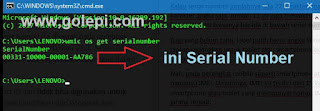Seperti yang kita tahu bersama, mayoritas laptop tentu akan dilengkapi dengan Serial Number (SN) untuk setiap produknya.
Serial Number ini terdiri dari 22 angka dan huruf yang terdapat pada label putih di setiap laptop. Keberadaan serial number ini ternyata penting lho teman-teman, kamu bisa menggunakan serial number ini untuk mengetahui apakah laptopmu bergaransi resmi atau tidak.
 | |
| original image by : www.acer.co.id |
Selain serial number, pada label putih tersebut biasanya akan nampak beberapa kode lagi. Inilah yang sering kita sebut dengan Serial Number Identification atau SNID.
Kalau serial number jumlahnya ada 22 karakter, maka SNID ini berjumlah 11 dan biasanya hanya berupa karakter angka saja. Jumlah 11 ini juga mewakili beberapa karakter yang ada pada serial number. Untuk lokasi SNID ini biasanya berada di bawah serial number pada label putih masing-masing laptop.
Bagi yang belum tahu, label putih berisi angka Serial number dan SNID ini umumnya berada di bawah laptop sedangkan untuk tablet atau smartphone biasanya ada di bagian dalam, tepatnya tertutup oleh baterai.
Nah, pada perangkat mobile seperti smartphone atau tablet ini kamu juga akan menjumpai yang namanya IMEI. Umumnya, IMEI ini terdiri dari 15 karakter angka yang sifatnya unik. Jadi, tidak ada smartphone atau tablet yang mempunyai nomor IMEI sama. Kalaupun sama sepertinya akan sangat jarang terjadi.
Berhubung serial number itu cukup penting, sebaiknya kamu mencatat kode tersebut dan menyimpannya. Langkah ini bisa kamu gunakan sebagai bentuk antisipasi jika sewaktu-waktu label putih yang berisi serial number terlepas dari perangkat milikmu.
Berbicara mengenai serial number, kita tentu sering membicarakan serial number Windows. Ada yang menggunakan versi bajakan ada juga yang original. Bagi yang menggunakan serial number Windows original maka kamu akan merogoh kocek sekitar Rp 600ribu – 1 jutaan. Biasanya serial number original itu akan ditempel di laptop agar benar-benar terlihat asli. Namun ada juga yang menyimpannya di tempat lain agar laptopnya terlihat lebih rapi.
Kalau kamu ada masalah mengenai serial number Windows, kamu bisa mengeceknya secara langsung di laptop atau komputermu. Caranya juga cukup mudah, ikuti beberapa metode berikut.
Cara Mengetahui Serial Number Windows dengan CMD (Command Prompt)
Buka program CMD dengan ‘Run As Administrator’ agar lebih terasa.
Setelah jendela terbuka, coba ketikkan perintah : wmic os get serialnumber untuk memperoleh serial number Windows yang terinstall di laptop atau komputermu. Selain itu, kamu juga bisa menggunakan perintah : wmic bios get serialnumber apabila ingin mengetahui serial number Windows yang tersimpan dalam BIOS
Masih dengan command prompt, kamu juga bisa mendapatkan nomor model dan nama komputer dengan perintah : wmic csproduct get name.
Dengan cara ini, kamu juga bisa mengecek serial number untuk Windows 7, Windows 8, Windows 10 bahkan Windows XP. Asalkan ada program command prompt, sepertinya cara ini bisa diaplikasikan dengan baik.
Kalau kamu ingin mengetahui ilmu CMD lebih dalam, kamu bisa membaca perintah dasar CMD beserta fungsinya dengan lengkap. Niscaya skill pemrograman (di bidang DOS dan CMD) akan bertambah dibanding sebelumnya.
Yaps, sekiranya itu saja teman-teman cara mengetahui serial number laptop dan mengecek serial number Windows. Dengan cara ini kamu bisa mengecek serial number ini dengan cepat dan mudah. Kamu tidak perlu repot dan bingung lagi harus bagaimana ketika ingin mencari serial number atau tipe laptop/komputermu.
Oke guys, selamat mencoba yah!